¿Te imaginas poder generar unidades formativas completas para tu Moodle en cuestión de minutos y sin coste alguno? Descubre una herramienta online gratuita que te permite estructurar tus cursos de forma rápida, clara y profesional, ahorrando tiempo y facilitando la creación de contenidos educativos.
Hoy venimos a hablar de una herramienta para crear contenidos formativos en formato SCORM, el formato nativo de las plataformas elearning, que queremos destacar por ser Open Source, y que se puede usar completamente de manera gratuita, siendo, realmente, una alternativa a otras herramientas como iSpring, Iseazy, el paquete Articulate o Adobe Captivate. Esta herramienta es eXeLearning.
Una vez tengamos instalado el programa en nuestro equipo podemos empezar a utilizarlo sin restricciones, sin periodos de prueba ni tener que activar ninguna licencia, además, se usa desde cualquier navegador, aunque los proyectos que generemos se guardarán en el equipo.
Una vez entremos al programa, nos preguntará en qué idioma queremos trabajar, y en qué navegador. Una vez definidos estos puntos podemos empezar a trabajar en nuestro proyecto.
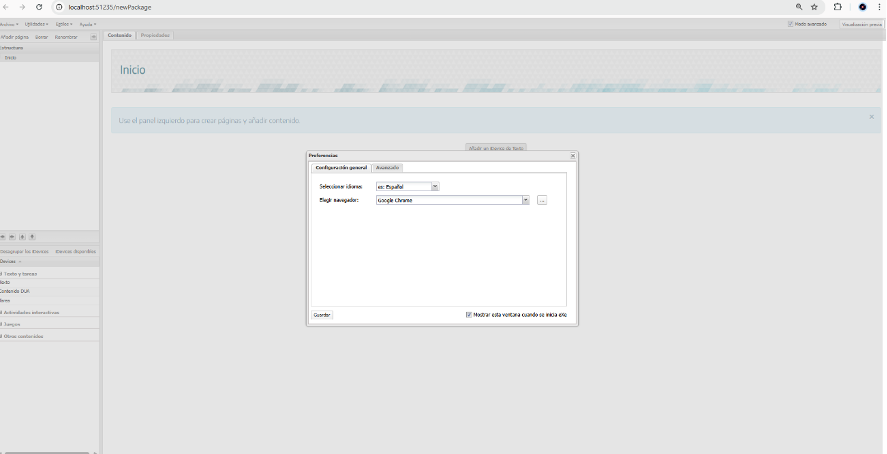
Vamos a ver las diferentes áreas que muestra la interfaz, y para qué sirven:
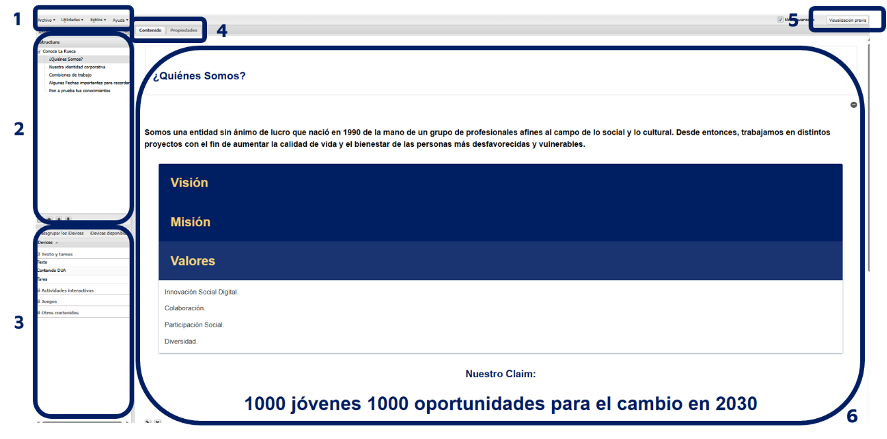
1. El menú general de opciones.
2. Área de generación de árbol de contenidos.
3. Área de iDevices o recursos que se pueden usar.
4. Menú de configuración del proyecto.
5. Botón de visualización.
6. Área central donde se realiza el trabajo.
Vamos a ir viendo estos puntos poco a poco.
Menú general de opciones:
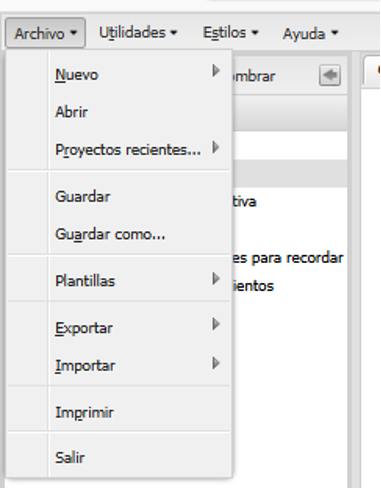
uí encontramos el menú que podemos encontrar en casi cualquier programa, las opciones de Archivo, donde podemos comenzar un nuevo proyecto, guardar, importar otro proyecto o exportar, sobre este punto volveremos al final, cuando hayamos finalizado nuestro proyecto.
También tenemos Utilidades, con opciones como preferencias, visualización previa o actualizar pantalla.
El siguiente punto es Estilos, donde podemos elegir entre varios estilos predefinidos que tiene el programa o podemos crear el nuestro propio, si queremos usar colores corporativos o alguna tipografía concreta.
Y, por último, la opción de Ayuda, dónde se puede visitar un manual del programa, acceder a tutoriales, o informar de un problema.
Área de generación de árbol de contenidos:
En este apartado vamos a genera nuestra estructura de contenidos, iremos creando sección, capítulos, unidades, etc. que crearemos de acuerdo al contenido que queremos digitalizar, se puede crear una estructura con elementos anidados dentro de otros puntos.
Área de iDevices o recursos que se pueden usar:
En este bloque vamos encontrar todos los recursos de los que dispone esta herramienta para ir creando nuestro contenido.
Hay elementos básicos como editores de texto, elementos interactivos como actividades desplegables, listas desordenadas o vídeos interactivos, donde se pueden usar vídeos propios o alojados en YouTube donde se pueden ir creando puntos en el vídeo para que se para y acompañarlo de una explicación, una pregunta o una actividad.
El apartado de juegos cuenta con elementos para la gamificación del contenido, con recursos como adivina, relaciona, clasifica… en definitiva, se trata de elementos en los que el alumnado tiene que participar y resolver alguna cuestión. En el siguiente enlace podéis ver un enlace a un manual donde explica cada uno de ellos:
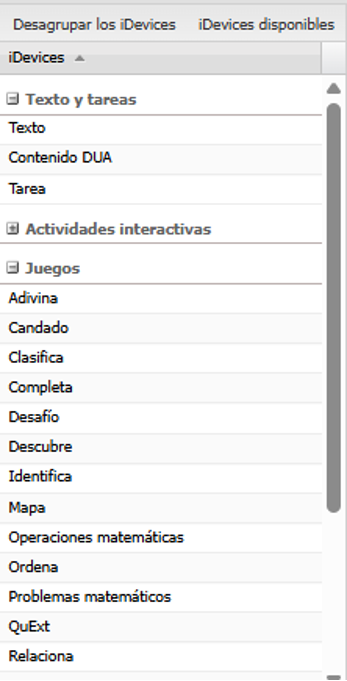
https://descargas.intef.es/cedec/exe_learning/Manuales/manual_exe29/juegos.html
Y, por último, el apartado de otros contenidos, donde se pueden seleccionar herramientas como archivo adjunto, una rúbrica o galería de imágenes.
Menú de configuración del proyecto:
Aquí podemos ver diferentes elementos de la configuración del proyecto, como incluir metadatos como el autor, el resumen del contenido, el nombre del proyecto o tipo de licencia bajo el que se está creando el contenido.
Botón de visualización:
Este botón sirve para hacer una visualización previa del contenido, para saber cómo quedaría una vez que se exporte, y como luce cada uno de los elementos que estemos usando.
Área central donde se realiza el trabajo:
Esta es el área donde realmente trabajaremos donde iremos insertando los diferentes iDevices que vimos en el punto 3, lo general será trabajar con el iDevice de texto, de hecho, en esta área aparece por defecto el botón de añadir nuevo iDevice de texto.
Con este iDevide podemos ir desarrollando el contenido, pero no usando solo texto, se pueden insertar imágenes, vídeos, audios o diferentes recursos interactivos como un acordeón desplegable, o un carrusel de elementos. Además, también contamos con la opción de insertar cualquier otro elemento externo, como un vídeo de YouTube o una actividad generada con Genially, por ejemplo.
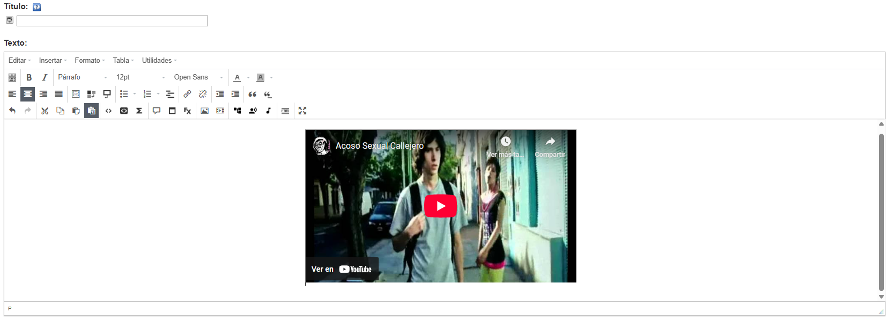
Con esto, ya hemos hecho un recorrido por todo lo que ofrece esta herramienta, ya solo nos queda ir completando nuestro contenido y exportarlo para que se pueda visualizar. Para ello, iremos al menú superior, al apartado de archivo y selección exportar.
Tenemos diferentes formatos, los más recomendables son estándar educativo, que genera un SCORM, el formato nativo de las plataformas de teleformación, ya que estos archivos se comunican con la plataforma y registra tanto un seguimiento de en qué punto se ha quedado el participante, como la calificación, en caso de que el contenido tuviera alguna prueba o test.
El otro formato interesante para su exportación es Sitio web, ya que nos generará un archivo para poder subirlo a nuestro servidor y que se pueda visitar desde cualquier navegador, como cualquier página web con su URL.
En resumen, resulta una herramienta muy versátil y muy recomendable para todas aquellas entidades del Tercer Sector por su sencillo uso, su posibilidad de embeber cualquier tipo de recurso y, además, no tener ningún coste asociado.
Podéis descargarla desde este enlace: https://exelearning.net/
Si te interesa la Tecnología Social, este es tu sitio. 🙂
Apúntate a nuestra newsletter
Te acercamos a la Tecnología Social desde todas sus perspectivas
Síguenos
En nuestras redes podrás tener información fresquita sobre La Rueca Asociación

